红米AX6000 最新刷机教程,安装 openwrt 22.03 新版本固件
红米AX6000 固件已经有 openwrt 官方的支持了,固件也达到了基本完善的状态,可以进行 红米ax6000刷机 , openwrt 官方固件的无线 Wi-Fi 信号和原厂差不多,如果你不是对 openwrt 需求强烈和爱折腾的用户,解锁 SSH 后就够用了。今天这个教程刷完 openwrt 还可以直接用官方恢复工具刷回原厂固件的,所以不用担心变砖。
红米AX6000官网 :https://www.miwifi.com/
红米AX6000硬件规格
- SoC:联发科 MT7986A 4x A53
- 闪存:ESMT F50L1G41LB 128 MB
- RAM:K4A4G165WF-BCWE 512 MB
- 以太网:4x 10/100/1000 Mbps
- WiFi1:MT7976GN 2.4GHz ax 4×4
- WiFi2:MT7976AN 5GHz ax 4×4
- 按钮:Mesh,Reset
红米AX6000 刷机前准备工作
- 一台获得ssh和串口访问权限的红米 ax6000 路由器( ax6000路由器 需要先解锁好 ssh 参考:红米AX6000 解锁SSH 安装 ShellClash 解锁步骤AX6000、AX9000通用)
- 一台 Windows 系统的电脑(刷回原厂固件需要 Windows )
- 下载安装 Termius ( termius ssh 连接比较方便,使用其他的 ssh 工具也行,Xshell 7绿色便携版 免安装无需注册破解 SSH必备神器)
- 查看X-WRT固件下载列表

- 红米 AX6000 X-WRT临时固件:stock-initramfs-factory.ubi 下载
- 红米openwrt 22.03 X-WRT原版固件:stock-squashfs-sysupgrade.bin 下载
- 红米 ax6000 的 openwrt 闭源驱动固件(选择下载,你可以使用X-WRT的原版固件,或者是此固件,压缩包中有两个版本,ax6000-full.bin 插件较多,功能较全,ax6000-mini.bin 精简版,你可以选择自己安装openwrt插件! 参考:红米ax6000闭源驱动openwrt)
第一步:刷入 红米AX6000 临时固件
查看当前系统是ubi 还是 ubi1,执行命令:
cat /proc/cmdline
这一步需要路由器是正常联网的,首先 ssh 连接上 红米ax6000 ,执行上面的命令。 查看 firmware 等于0还是1。
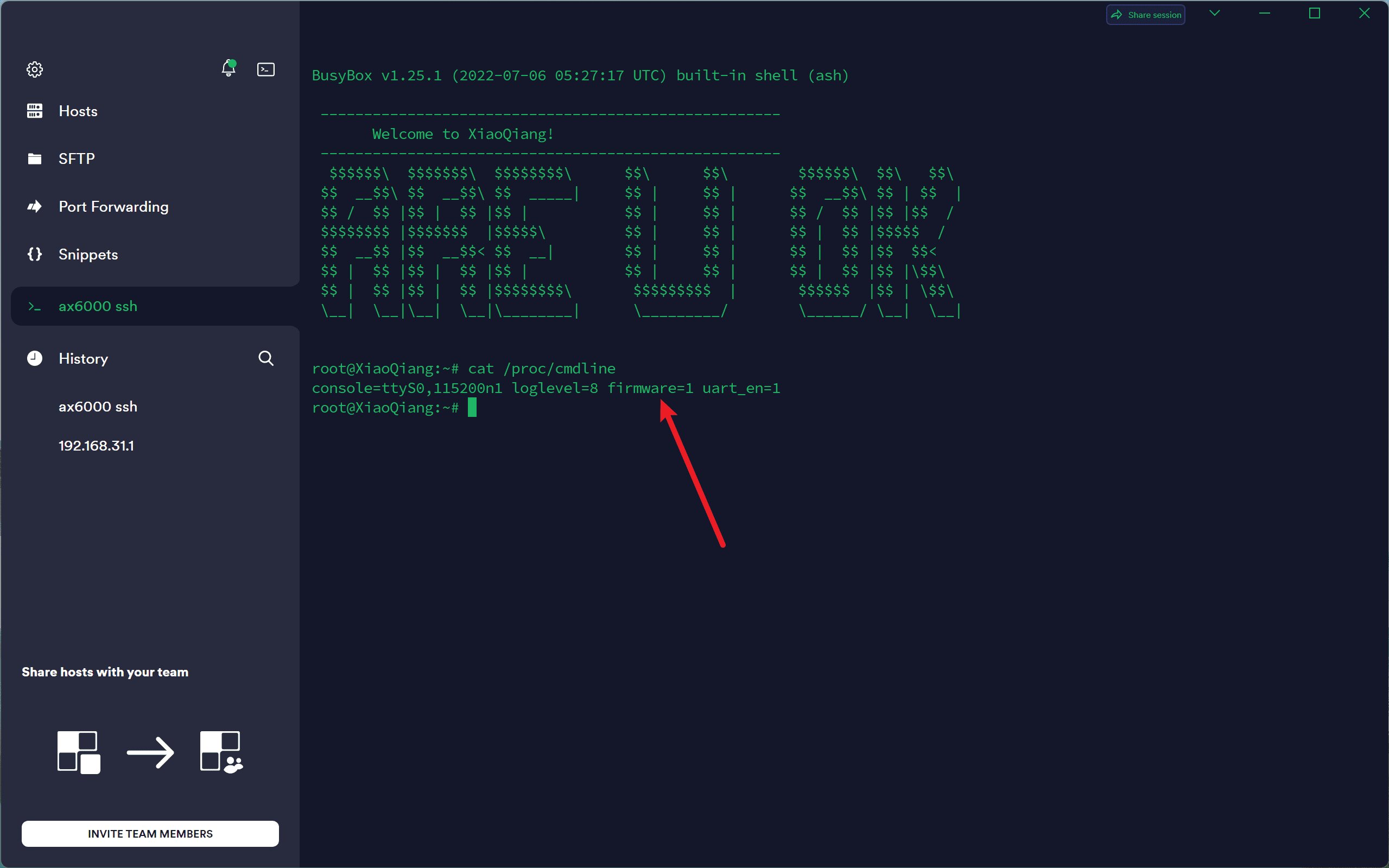
- firmware=1 表示当前系统是 ubi1
- firmware=0 表示当前系统是 ubi
设置 nvram 并且刷 stock-intramfs-factory.ubi 根据当前系统,设置不同的 nvram
如果当前系统是 ubi,设置 nvram 变量从 ubi1 启动
返回值是 0 执行:
nvram set boot_wait=on nvram set uart_en=1 nvram set flag_boot_rootfs=1 nvram set flag_last_success=1 nvram set flag_boot_success=1 nvram set flag_try_sys1_failed=0 nvram set flag_try_sys2_failed=0 nvram commit cd /tmp
intramfs-factory.ubi 可以使用在线安装的方式或者是本地安装。
在线安装intramfs-factory.ubi
curl -L http://sebs.oss-cn-shanghai.aliyuncs.com/initramfs-factory.ubi -o initramfs-factory.ubi ubiformat /dev/mtd8 -y -f /tmp/initramfs-factory.ubi reboot -f
本地安装intramfs-factory.ubi
stock-initramfs-factory.ubi 下载 ,之后将 stock-intramfs-factory.ubi 上传到/tmp目录下。
刷 stock-intramfs-factory.ubi 到 ubi1,这里 ubi1 路径 /dev/mtd9 查看 cat /proc/mtd 获取。
ubiformat /dev/mtd9 -y -f /tmp/stock-initramfs-factory.ubi
刷 stock-intramfs-factory.ubi 到 ubi,这里 ubi 路径 /dev/mtd8 查看 cat /proc/mtd 获取。
ubiformat /dev/mtd8 -y -f /tmp/stock-initramfs-factory.ubi
如果当前系统是 ubi1,设置 nvram 变量从 ubi 启动,返回值是 1 执行:
nvram set boot_wait=on nvram set uart_en=1 nvram set flag_boot_rootfs=0 nvram set flag_last_success=0 nvram set flag_boot_success=1 nvram set flag_try_sys1_failed=0 nvram set flag_try_sys2_failed=0 nvram commit cd /tmp curl -L http://sebs.oss-cn-shanghai.aliyuncs.com/initramfs-factory.ubi -o initramfs-factory.ubi ubiformat /dev/mtd9 -y -f /tmp/initramfs-factory.ubi reboot -f
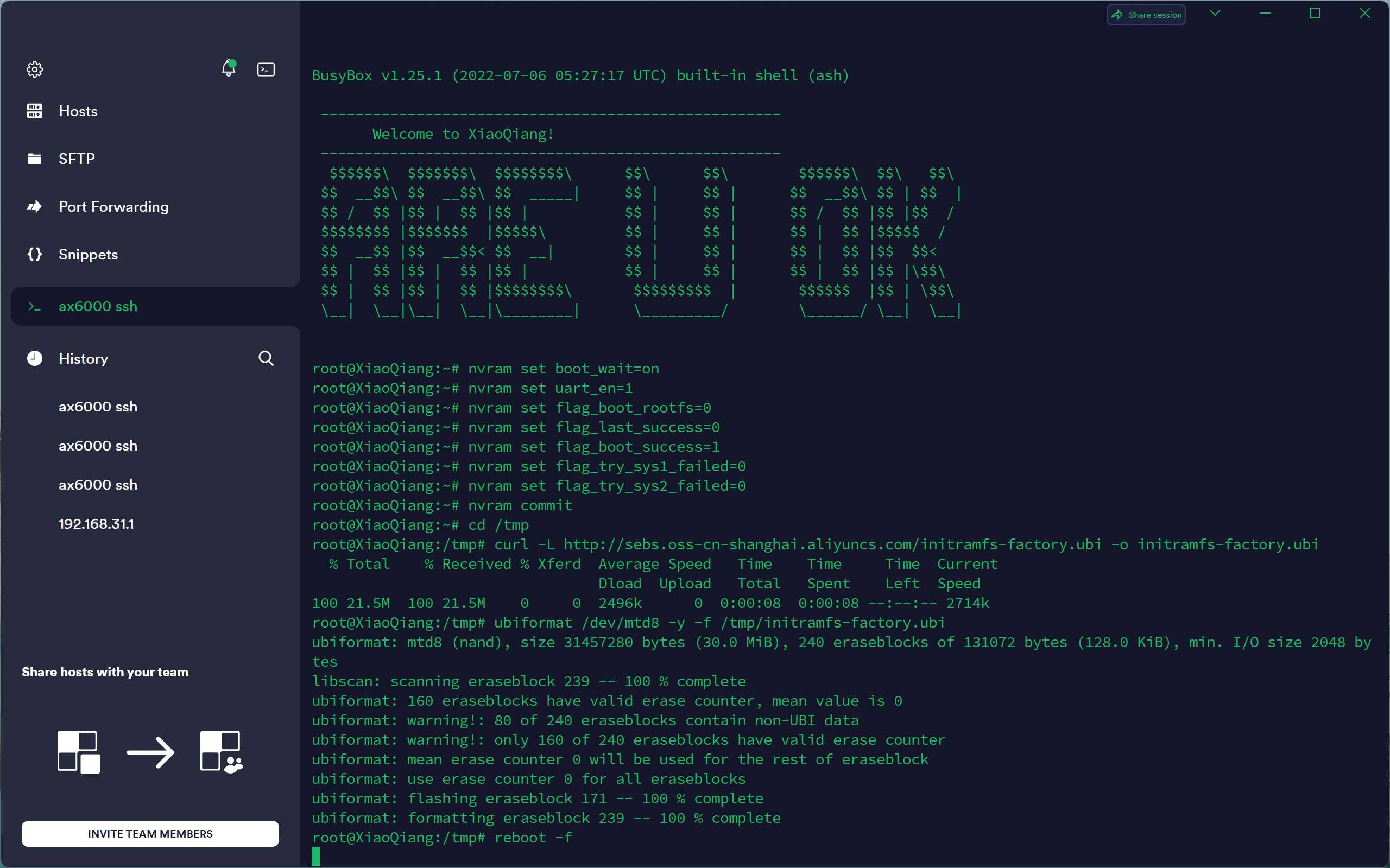
复制执行完就会重启进入临时固件,临时固件的登录信息如下:
- 管理ip:192.168.5.1
- 用户名和密码:root password
- 无线wifi名称:OpenWrt
- 无线wifi密码:password
第二步:从 红米AX6000 临时固件刷入 openwrt 22.03正式版
完成刷 stock-initramfs-factory.ubi 之后,reboot 重启,进入x-wrt/openwrt 的initramfs临时系统
ssh 可以登了继续后面的操作:
刷stock-sysupgrade.bin文件之前,要先设置一下uboot env变量,修改启动。
浏览器打开过渡固件后台 192.168.5.1,登录用户名 root,密码 password。然后打开服务里的终端,同样登录用户名 root,密码 password(注意:输入密码不会显示,输完回车即可)。
fw_setenv boot_wait on fw_setenv uart_en 1 fw_setenv flag_boot_rootfs 0 fw_setenv flag_last_success 1 fw_setenv flag_boot_success 1 fw_setenv flag_try_sys1_failed 8 fw_setenv flag_try_sys2_failed 8
然后复制上面的命令到终端执行,从临时固件刷入 openwrt 这步是必须做的。
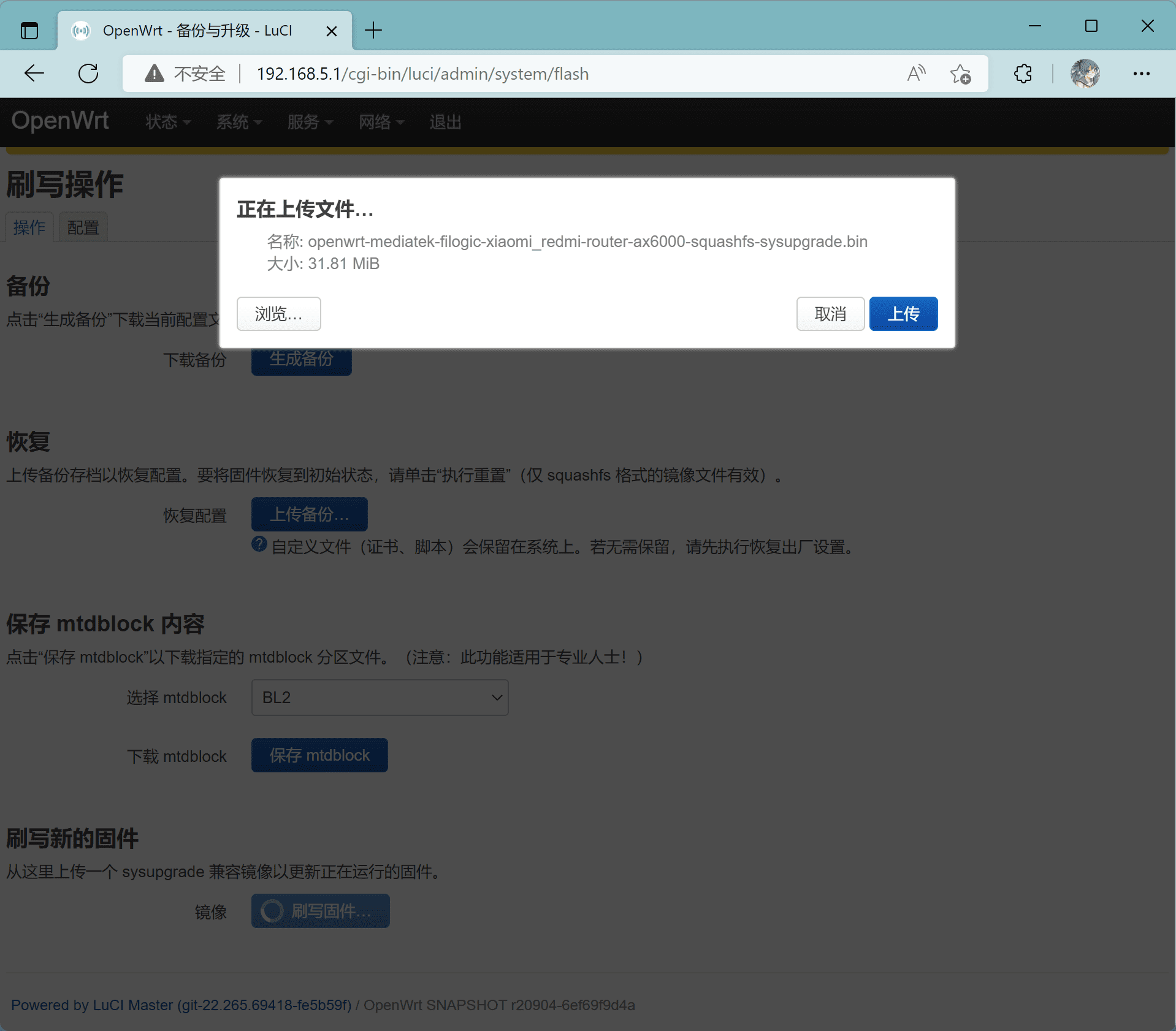
然后在LUCI界面中打开系统–备份与升级,选择刷写固件。点击上传,将下载好的 openwrt 固件上传到路由器。上传好后选择取消勾选保留当前配置,然后点击继续。等待刷写完成自动重启,就会进入新的 openwrt 固件。
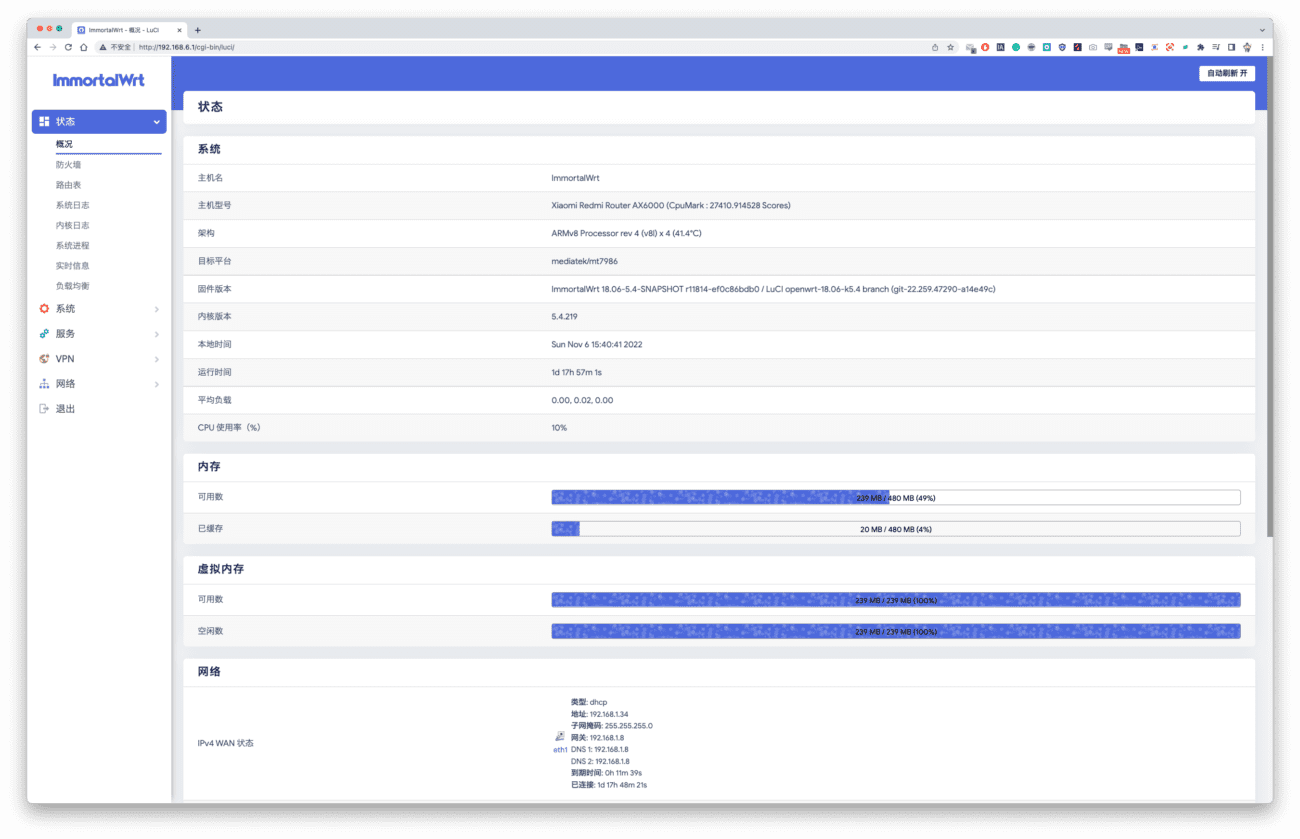
新的 openwrt 固件后台地址是 192.168.6.1 用户名和密码依然是 root 和 password,默认的网口 1 是 wan 口,剩下的都是 lan 口。
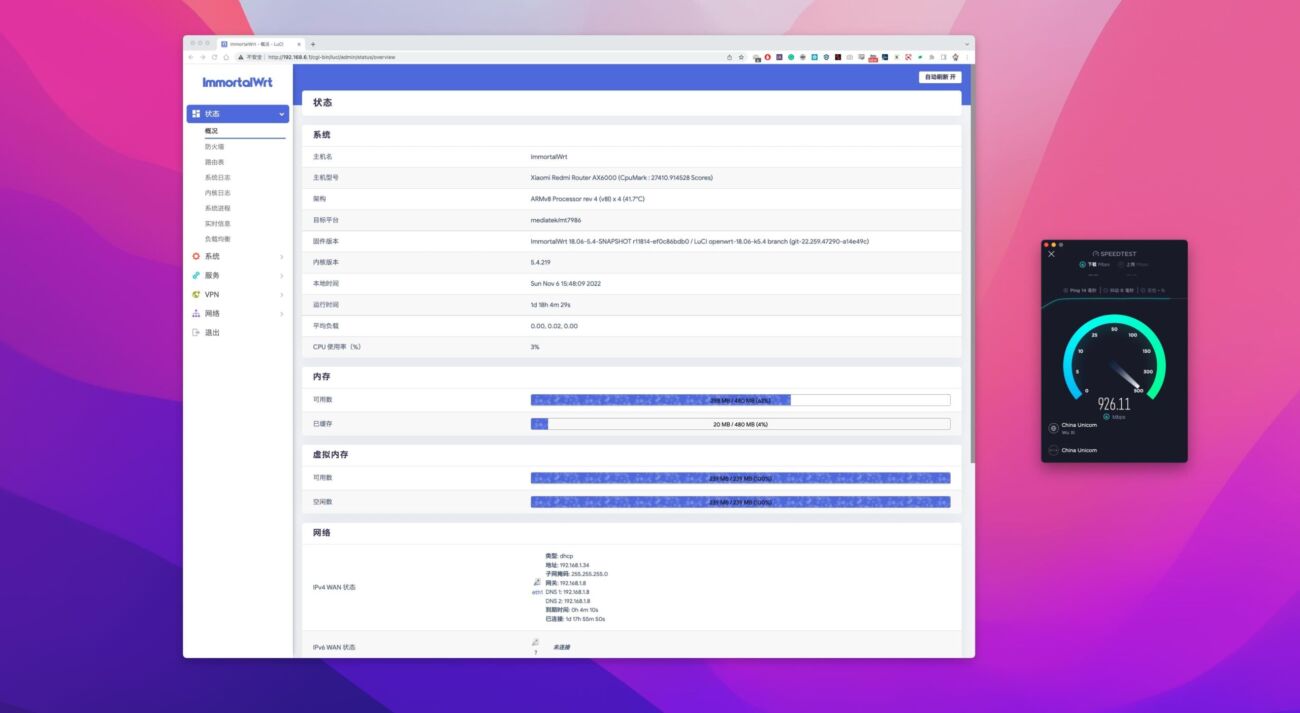
目前这个 openwrt 的固件已经集成了 hwnat,也就是硬件加速,正常上网使用像是 NAT、PPOE 性能和效率都非常高,跑满正常 1000M 宽带 CPU 几乎不动。
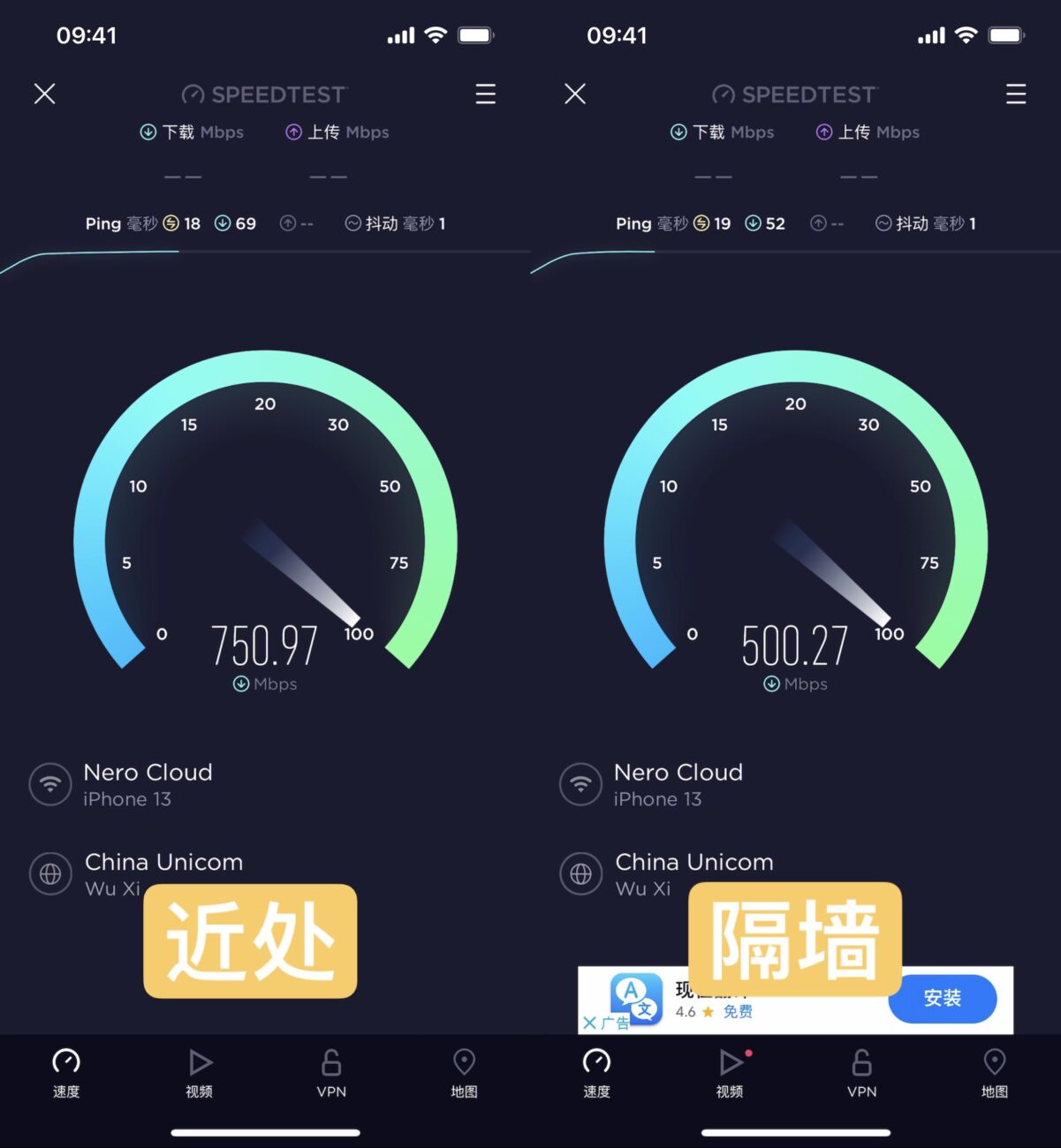
和官方固件对比测试了下无线 Wi-Fi 的性能,测试的手机是最低标配 Wi-Fi 6 的 iPhone 13 ,在近处能达到 700Mbps 多,隔了一堵墙后也有 500 Mbps 左右,基本能达到官方固件的水平。
如果你想从当前 openwrt 固件刷到别的版本,同样是在系统-备份与升级,下载好的 openwrt 固件,选择上传,然后选择刷写固件,不勾选保留当前配置即可。当然如果只是同一个作者的固件只是更新版本,一般也可以保留配置直接升级的。
刷回官方 红米AX6000 固件
如果不想使用 openwrt 固件了或者一不小心刷错了无法开机,都可以是使用官方的修复工具刷回原厂,当然前提是你没修改过路由器的分区。目前 openwrt 官方的固件会合并最后两个分区为大分区,个人不建议新手这么做,因为要是挂了刷回官方固件就需要拆机比较麻烦。
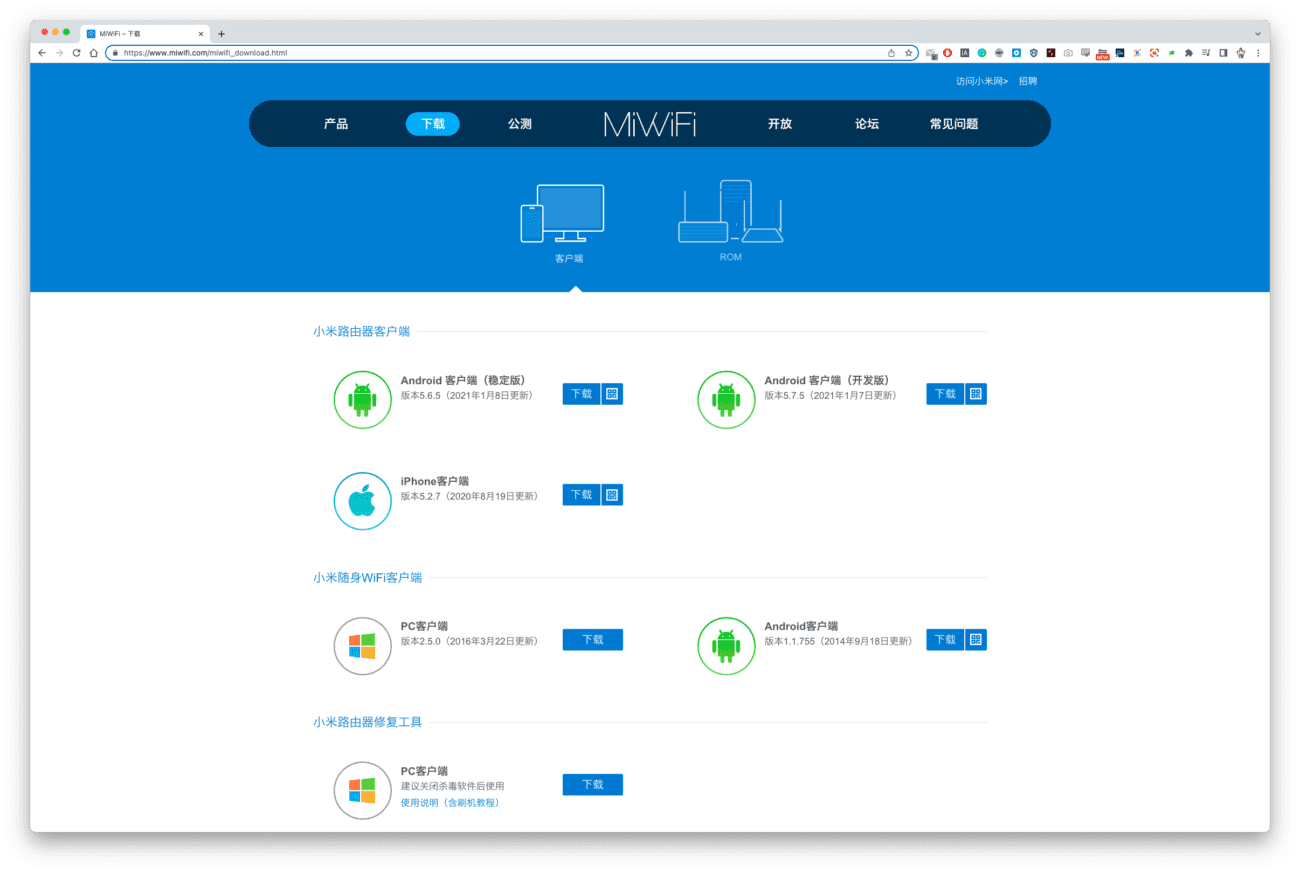
首先下载好官方修复工具和官方固件,使用小米路由器修复工具需要提前退出 Windows 自带的杀毒。
路由器进入恢复模式,路由器先用针按住后面的 reset 恢复按钮,再插上电源,持续顶住大约 8s,等到黄色指示灯变为黄色闪烁,就可以松开 reset 按钮,然后用网线连接 Windows 电脑,路由器这边连接 lan 口就可以,红米ax6000 没有标 lan wan ,接 234 都可以。
打开解压好的小米路由器修复工具,要是有防火墙提示选择允许即可,然后选择本地上传下载好的官方固件 ;然后网卡选择:请选择与路由器相连的以太网网卡; 现在再点下一步就会自动开始刷机,看到发送完成就说明刷机完成了。然后我们等待路由黄灯变为蓝灯闪烁。我们就可以拔下电源再重新插上路由器,这样就完成了,路由器就回到了官方的固件。
重置、升级、刷机后如何恢复 SSH
无论你是升级了系统、还是恢复了出厂、还是刷了别的版本的系统或 openwrt 再刷回来,telnet 其实都是打开的,因为已经写在了 bdata 分区。不过 telnet 密码会恢复成默认的,我们需要通过路由器后台右下角的 SN 号来计算。可以在小米路由器 ( MiWiFi ) 开发指南和工具网站直接在线计算(安全的离线计算):
telnet 连上以后,执行:
sed -i 's/channel=.*/channel="debug"/g' /etc/init.d/dropbear /etc/init.d/dropbear restart
执行命令之后就开启了ssh,ssh默认密码就是上面计算出来的一样。
相关资料:
- 为小米“红米路由器AX6S”/“小米路由器AX3200”添加OpenWrt支持
- 联发科技:增加对小米红米路由器AX6000的支持
- 红米AX6000 新版本X-WRT固件 刷机教程
- 红米ax6000闭源驱动openwrt
红米ax6000闭源驱动openwrt固件
11-25:调整5g互传,去除部分内核报错
11-20:修复防火墙重启可能导致的死锁,移植来自asus的高性能版本full cone nat,默认已经开启。增加mini版(mini默认仅集成upnp ipv6 ddns adbyby和猫咪所需的内核模块)默认ip 192.168.6.1 用户名root 密码password 无线密码12345678
使用的是xwrt的支持原厂的布局,如果当前是xwrt可直接不保留配置升级刷入ax6000-full.bin(插件较多)或者ax6000-mini.bin(精简版)。
网盘下载: 红米ax6000 的 openwrt 固件

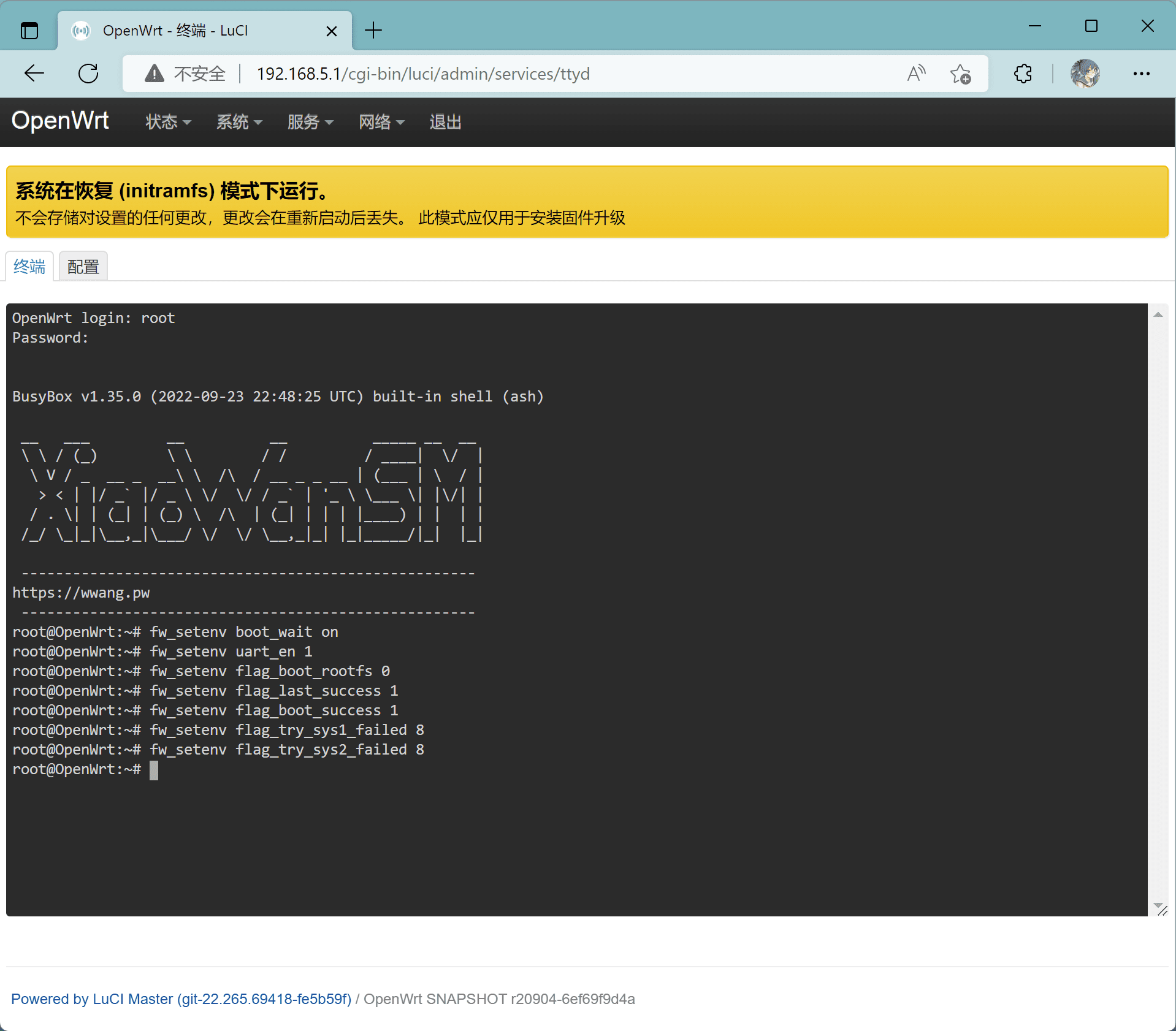
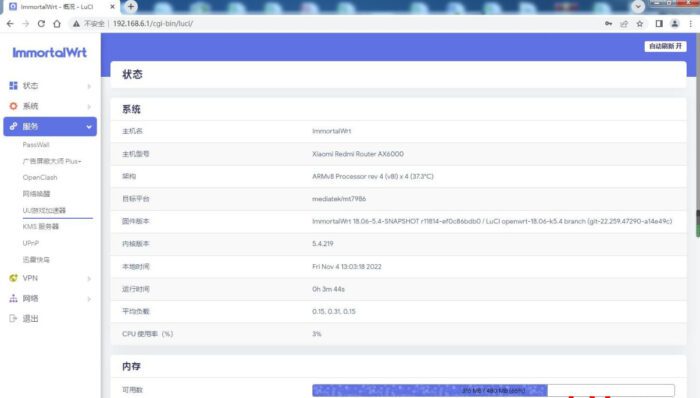

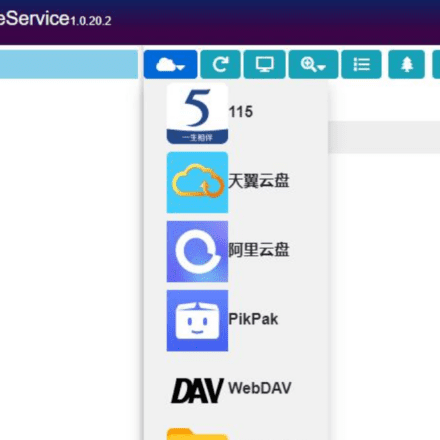



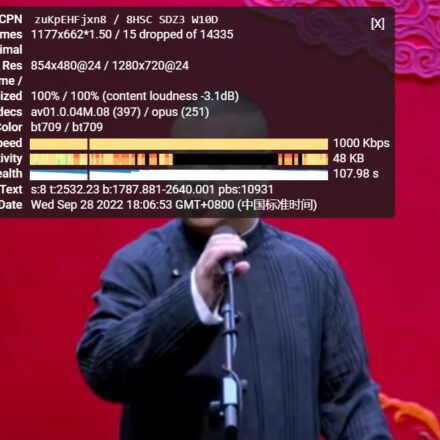
您好,我之前刷了237大大提供的官方版本固件,是18.06了的,請問我是直接透過網頁寫入openwrt的原廠韌體openwrt 22.03 X-WRT原廠韌體:stock-squashfs-sysupgrade.bin 就可以升級核心了嗎?還是需要其他步驟呢?
获得ssh和串口访问权限(见链接:https ://openwrt.org/toh/xiaomi/redmi_ax6000#installation )
使用ssh或串口登录路由器,执行以下命令:
在您的计算机的以太网接口上设置一个静态 ip(例如默认:ip 192.168.31.100,网关 192.168.31.1)
下载 initramfs 映像,将其重命名为 initramfs.bin,并使用 tftp 服务器托管它。
中断 U-Boot 并运行这些命令:
openwrt启动后,使用scp或luci web上传sysupgrade.bin进行升级。